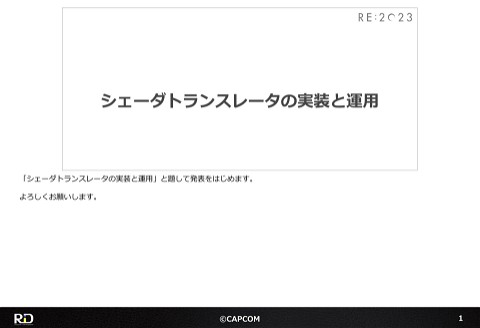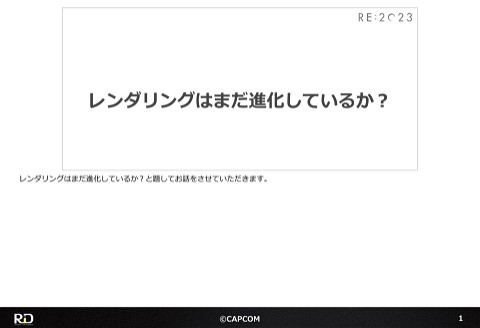RE ENGINEを使ったモーションキャプチャーリアルタイムプレビュー
7.1K Views
November 27, 23
スライド概要
■概要
RE ENGINEを用いたモーションキャプチャーリアルタイムプレビューを行う「REプレビュー」について説明します。
REプレビューならではのフルパフォーマンスキャプチャーやゲーム内環境での撮影、ゲームエンジンならではの機能について解説し、REプレビューするまでのワークフローと専用のツールについて本年度新設したクリエイティブスタジオでの検証映像を交えながら紹介します。
※CAPCOM Open Conference Professional RE:2023 で公開された動画を一部改変してスライド化しております。
■想定スキル
モーションキャプチャーに関する基礎知識がある方
詳細は下記公式サイトをご確認ください。
━━━━━━━━━━━━━━━━━━━━━━━━━━━━━
CAPCOM Open Conference Professional RE:2023
https://www.capcom-games.com/coc/2023/
カプコンR&Dの最新情報は公式Twitterをチェック!
https://twitter.com/capcom_randd
━━━━━━━━━━━━━━━━━━━━━━━━━━━━━
株式会社カプコンが誇るゲームエンジン「RE ENGINE」を開発している技術研究統括によるカプコン公式アカウントです。 これまでの技術カンファレンスなどで行った講演資料を公開しています。 【CAPCOM オープンカンファレンス プロフェッショナル RE:2023】 https://www.capcom-games.com/coc/2023/ 【CAPCOM オープンカンファレンス RE:2022】 https://www.capcom.co.jp/RE2022/ 【CAPCOM オープンカンファレンス RE:2019】 http://www.capcom.co.jp/RE2019/
関連スライド
各ページのテキスト
RE ENGINEを使った モーションキャプチャー リアルタイムプレビュー RE ENGINEを使ったモーションキャプチャーリアルタイムプレビューの紹介を行います。 ©CAPCOM 1
目次 • はじめに • モーションキャプチャースタジオの紹介 • カプコンでの撮影の特徴 • RE プレビューの紹介 • RE プレビューの特徴 • RE プレビューのワークフロー紹介 • 今後の取り組み • まとめ 前半がカプコンのモーションキャプチャースタジオの紹介、後半がRE ENGINEを使ったワークフローの紹介になります。 2 ©CAPCOM 2
目次 • はじめに • モーションキャプチャースタジオの紹介 • カプコンでの撮影の特徴 • RE プレビューの紹介 • RE プレビューの特徴 • RE プレビューのワークフロー紹介 • 今後の取り組み • まとめ まず初めに、カプコンでのモーションキャプチャーがゲームにどのように活かされているかの動画をご覧ください。 3 ©CAPCOM 3
はじめに 4 ©CAPCOM 4
はじめに 5 ©CAPCOM 5
映像制作協力(敬称略) 『モンスターハンターワールド:アイスボーン』 メイキング オブ ラージャン 引用元: https://www.youtube.com/watch?v=EzvEj-fCoNQ • • • • • 株式会社白組 株式会社活劇座 株式会社SiBaFu 東映株式会社 ツークン研究所 株式会社 井上卓仕事室 これらの映像の制作にあたってお世話になった協力会社様です。 6 ©CAPCOM 6
映像制作協力(敬称略) 『STREET FIGHTER 6』 Jamie Motion Capture Behind the scenes 引用元: https://twitter.com/streetfighterja/status/1570799964011499521 • 株式会社活劇座 (KATSUGEKIZA Inc.) • モーションキャプチャーアクター 杉原 明 (Akira Sugihara) / 神戸 豊 (Yutaka Kambe) TAIKI / 市山 英貴 (Hidetaka Ichiyama) / bboy yoo 紹介した動画は公開されておりますので、ご覧になりたい場合は配布資料からリンク先をご覧ください。 7 ©CAPCOM 7
目次 • はじめに • モーションキャプチャースタジオの紹介 • カプコンでの撮影の特徴 • RE プレビューの紹介 • RE プレビューの特徴 • RE プレビューのワークフロー紹介 • 今後の取り組み • まとめ このようにカプコンのアクションゲームは、モーションキャプチャースタジオで撮影された人や物の動きによって支えられています。 それでは、モーションキャプチャースタジオの紹介とカプコンでの撮影の特徴について説明させていただきます。 ©CAPCOM 8 8
モーションキャプチャースタジオ紹介 クリエイティブスタジオを新設 3スタジオ体制へ • アニメーション制作クリエイターの想像力を活かせる開発環境整備 • 最新技術の導入による撮影品質の向上・開発効率の向上 カプコンでは、アニメーションを制作するクリエイターの想像力をより活かすために、 最新技術を備えたクリエイティブスタジオを新設しました。 9 ©CAPCOM 9
モーションキャプチャースタジオ紹介 Lスタジオ (11×15m) カメラ 150台 最新型 Vicon Valkyrie12台 Mスタジオ(5×13m) カメラ 56台 Aスタジオ(8×12m) カメラ 36台 クリエイティブスタジオに新設されたLスタジオは最大10人までの撮影を可能にする、広域なスタジオです。 従来のスタジオのカメラ台数の約5倍の150台のカメラを備えており、 アクターさんの指までしっかりキャプチャーできるようになっています。 10 また、開発ビルのフロアの一角にあったBスタジオはカメラ台数を増やしてパワーアップし、 クリエイティブスタジオにMスタジオとして生まれ変わりました。 先ほどのラージャンの動画で見ていただいた、開発ビルにあるAスタジオは、引き続き活躍中です。 ©CAPCOM 10
モーションキャプチャースタジオ紹介 Lスタジオでのテスト撮影の様子をご覧ください。 同時に多くのアクターが動き回っている様子が確認出来ると思います。 11 これまで分割しないと撮影できなかったカットシーンを1回で撮影できるようになり、開発効率が良くなりました。 ©CAPCOM 11
モーションキャプチャースタジオ紹介 カプコンのモーションキャプチャースタジオでは、様々な撮影に対応するべく色々な設備を兼ね備えています。 クリエイター・アクター・オペレーターの力を合わせて、良いアクションゲームが作れるように日々撮影を重ねています。 12 ©CAPCOM 12
目次 • はじめに • モーションキャプチャースタジオの紹介 • カプコンでの撮影の特徴 • RE プレビューの紹介 • RE プレビューの特徴 • RE プレビューのワークフロー紹介 • 今後の取り組み • まとめ 次は、カプコンでの撮影の特徴についてお話させていただきます。 13 ©CAPCOM 13
カプコンでの撮影の特徴 社内アクター撮影 イテレーション 撮影データの即日納品 カプコンでのモーションキャプチャの特徴として、次の3つがあります。 それは、社内アクターでの撮影・イテレーションに特化したワークフロー・撮影データの即日納品です。 ©CAPCOM 14 14
カプコンでの撮影の特徴 社内アクター撮影 • カプコンは社内アクターが常駐 • 毎日撮影に参加 • クオリティの担保と工数の削減 • カプコンらしい動きの追及 • キャラクターの再説明が不要 • 一貫したディレクション 外部協力会社様との連携 • アクロバティックな撮影 • 専門性の高い撮影 カプコンには社内アクターが常駐しており、毎日撮影に参加しています。 社内のアクターを抱えるメリットとして、「撮影クオリティの担保」と「工数削減」の二点があります。 15 日々の撮影に参加し、カプコンらしい動きを追求することで、「人間らしいリアルな動き」と 「アクションゲームとして映えるインパクト」を併せ持ったクオリティの高いモーションの撮影が行えます。 ©CAPCOM 15
カプコンでの撮影の特徴 社内アクター撮影 • カプコンは社内アクターが常駐 • 毎日撮影に参加 • クオリティの担保と工数の削減 • カプコンらしい動きの追及 • キャラクターの再説明が不要 • 一貫したディレクション 外部協力会社様との連携 • アクロバティックな撮影 • 専門性の高い撮影 また、過去作から継続して登場するキャラクターやリメイク作品のキャラクターを撮影する際に、 キャラクターの動きの特徴やシリーズごとのこだわりなど、様々な説明が必要なくなり、説明の時間が短縮できます。 16 さらに、日々の撮影に参加しているアクターさん側から、他のクリエイターのディレクションやキャラクターの特性を踏まえた、 ゲームとして一貫性のあるモーションの提案をすることもあります。 これらの点から、再撮影の手間を減らしたり時間短縮を図ることもできます。 最初の動画で見ていただいたようなワイヤーを使ったアクロバティックな撮影や ブレイクダンスなどの専門性の高い動きが必要な撮影は、外部協力会社様のアクターをお呼びして撮影しています。 ©CAPCOM 16
カプコンでの撮影の特徴 イテレーション(従来のワークフロー) • • • • DCCツールでプレビューしながら撮影 DCCツールでアニメーションデータを編集 REエンジンで確認 次回撮影でクオリティを上げる 社内ならではのスケジュール感 • 週1回程度を目安に各タイトルに撮影を割り当てイテレーションを回す • スケジュール調整がしやすい カプコンは、かなり前から社内にモーションキャプチャースタジオを保有しており、 DCCツールを使ったプレビューとスケジュール調整によるイテレーション環境を構築してきました。 特に、クリエイターとモーションキャプチャースタジオの距離が近いので、 各タイトルの開発状況に応じた調整や突発的な撮影需要に柔軟に対応することができます。 ©CAPCOM 17 17
カプコンでの撮影の特徴 撮影データの即日納品体制 • 撮影データの編集チーム • 撮影データから欠損情報などを修正し調整 • 即日納品を支えるツール開発 • 撮影データの即時コピーツール • 各タイトルに応じた仕様に合わせた納品サポートツール • 当日中の再撮影 • 午前の撮影データを確認し午後に再撮影 カプコンでは毎日撮影を行っているため、即日納品を実現するための編集チームを持っています。 編集チームは、撮影データから欠損しているマーカーの情報がないか確認し、欠損している情報があれば修正して、18 クリエイターがDCCツールで扱える状態に加工して納品しています。 撮影してすぐに編集に取り掛かれるようにデータのコピーツールを作成したり、 各タイトルの様々な仕様に合わせたルールに沿って、アニメーションデータを変換するための 納品サポートツールの開発も編集チームが行っています。 即日納品の結果として、午前中に撮影したデータを確認して、午後に再度撮影するというようなケースもあります。 ©CAPCOM 18
カプコンでの撮影の特徴 社内アクターで撮影 • クオリティの追求 • 作業効率化 イテレーション • 緊密なクリエイターとのコミュニケーション 撮影データの即日納品 • 撮影直後からの編集体制 これらの点が、カプコンでの撮影の特徴になります。 19 ©CAPCOM 19
目次 • はじめに • モーションキャプチャースタジオの紹介 • カプコンでの撮影の特徴 • RE プレビューの紹介 • RE プレビューの特徴 • RE プレビューのワークフロー紹介 • 今後の取り組み • まとめ ここからは、RE ENGINEを使ったリアルタイムプレビューについて説明を行います。 先ほどのカプコンでの撮影の特徴を踏まえて、RE ENGINEを使ったリアルタイムプレビューを 開発するに至った経緯についてもお話いたします。 20 以降の説明では、RE ENGINEを使ったリアルタイムプレビューのことをREプレビューと省略します。 ©CAPCOM 20
RE プレビューの紹介 まずは、REプレビューがモーションキャプチャースタジオで動作している動画をご覧ください。 左側の動画ではアクターの演技がリアルタイムにテレビ画面に表示されていることが分かるかと思います。 21 右側の動画はテレビ画面上の映像を表示しています。 ©CAPCOM 21
RE プレビューの紹介 開発コンセプト リアルタイム納品 REプレビューの開発コンセプトは、先ほどの動画で分かるように、リアルタイム納品です。 リアルタイムに、ゲームの見た目で、キャラクターの動きを確認出来る環境を目標に開発を行っています。 ©CAPCOM 22 22
RE プレビューの紹介 開発背景 • フルパフォーマンスキャプチャーの需要増加 • 別撮り・別編集は手間がかかるので、統合的な環境が欲しい • 複数人撮影の増加 • 編集作業の手間が増加 • 大規模ステージでのカットシーン • 既存のDCCツールだと調整されたステージを用意する手間が発生 • 開発タイトル増加に伴うスケジュールの圧迫 • 従来はスケジュールに余裕があって撮り直しにも対応出来ていた リアルタイム納品が必要になってきた背景としては4つの点が挙げられます。 1つ目は、フルパフォーマンスキャプチャーの需要増加です。 23 リアリティのあるゲームの需要が高まり、体だけでなく、顔や手まで同時に撮影することが増えてきました。 従来の環境ではフルパフォーマンスキャプチャーが行える人数が限られていた為、撮影を別々に分けることが多くありました。 また、体と顔と手の情報は別々に編集していて、確認できるまでに時間と手間がかかっていた為、 統合的な開発環境が求められていました。 2つ目は、複数人撮影の増加です。 複数人撮影では、アクターの陰に隠れて撮影データが欠損することが多く、編集チームにも大きな負荷がかかります。 ©CAPCOM 23
RE プレビューの紹介 開発背景 • フルパフォーマンスキャプチャーの需要増加 • 別撮り・別編集は手間がかかるので、統合的な環境が欲しい • 複数人撮影の増加 • 編集作業の手間が増加 • 大規模ステージでのカットシーン • 既存のDCCツールだと調整されたステージを用意する手間が発生 • 開発タイトル増加に伴うスケジュールの圧迫 • 従来はスケジュールに余裕があって撮り直しにも対応出来ていた 3つ目は、大規模ステージでのカットシーン撮影です。 ゲームの規模が大きくなるにつれて、ステージの規模も大きくなり、 背景やカメラなどとの位置関係が重要なカットシーンにおいては、 DCCツールでリアルタイムにプレビューするための背景を別途調整する業務が発生していました。 24 4つ目は、開発タイトル増加に伴うスケジュールの圧迫です。 2023年のカプコンは、バイオハザードRE:4、ストリートファイター6、エグゾプライマルと 大型タイトルだけでもすでに3つが発売されています。 大型タイトルに、運営型タイトルが並行することで、 従来なら余裕があったスタジオのスケジュールをかなり圧迫することになりました。 ©CAPCOM 24
RE プレビューの紹介 スタジオの運営体制に課題が生じてきた • DCCツールを使ったリアルタイムプレビュー ⇒DCCツールでの表示用大規模ステージの調整作業が発生 • 社内アクター撮影 ⇒複数人撮影による編集作業の手間の増加は解消できない • イテレーション ⇒開発タイトル増加による逼迫により困難に • 撮影データの即日納品体制 ⇒フルパフォーマンスキャプチャーの増加・複数人撮影の増加・スタジオ数の増加により編集 チームの負荷が増大 モーションキャプチャースタジオ紹介の説明にあった、カプコンの撮影の特徴に、 先ほどのREプレビューの開発背景を当てはめて、確認してみましょう。 既存のDCCツールでのリアルタイムプレビューには、ステージの調整作業が発生し 社内アクター撮影による効率化だけでは、増加する編集作業の手間の増加を解消できず、 イテレーション環境はスケジュールの調整を基軸にしていた為、タイトル増加により困難になり、 撮影データの即日納品は、すべての悪影響を受けて多大な負荷がかかっていて、 現状の体制を維持するだけでは、対応が困難になってきていました。 ©CAPCOM 25 25
RE プレビューの紹介 開発ターゲット • • • • フルパフォーマンスキャプチャーの統合環境 複数人撮影に適したデータ管理 大規模ステージでのカットシーン撮影 編集不要のリアルタイム納品 それらの問題を解決するために、開発ターゲットを大規模開発でのフルパフォーマンスキャプチャーの カットシーン撮影のリアルタイム納品にターゲットを設定し、機能の開発を行っていきました。 26 ©CAPCOM 26
目次 • はじめに • モーションキャプチャースタジオの紹介 • カプコンでの撮影の特徴 • RE プレビューの紹介 • RE プレビューの特徴 • RE プレビューのワークフロー紹介 • 今後の取り組み • まとめ ここからは、REプレビューの特徴についてお話します。 27 ©CAPCOM 27
RE プレビューの紹介 RE プレビューの特徴 • • • • フルパフォーマンスキャプチャーの統合環境 大規模ステージの最新環境 RE ENGINEの高品質な見た目で動きの確認 RE ENGINEのゲーム用機能の転用 REプレビューには、これらの特徴があります。 これらを順に説明します。 28 ©CAPCOM 28
RE プレビューの紹介 フルパフォーマンスキャプチャーの統合環境 ボディ :Vicon Shogun フェイス:Faceware Studio ハンド :Manus Prime まずは、フルパフォーマンスキャプチャーの統合環境をご覧ください。 ボディキャプチャーにはVicon Shogun、フェイシャルキャプチャーにはFaceware Studio、 ハンドキャプチャーにはManus Primeを使用しています。 29 動画のようにボディ、フェイス、ハンドが同期して動いていることが確認できます。 ©CAPCOM 29
RE プレビューの紹介 フルパフォーマンスキャプチャーの統合環境 クリエイティブスタジオに新設されたLスタジオにおいては、指もVICONのShogunで撮影が可能です。 独自のスクリプトを用いてShogunだけではくっきりと指が動かせないケースにも対応しています。 ©CAPCOM 30 30
RE プレビューの紹介 大規模ステージの最新環境 次に大規模ステージの最新環境が使用できることです。 REプレビューでは、アセットがRE ENGINE上にあるため背景シーンの調整作業が不要になります。 31 例えば、カットシーン撮影日に急に画面左から画面右のように配置しているオブジェクトの変更した場合を考えてみましょう。 ©CAPCOM 31
RE プレビューの紹介 大規模ステージの最新環境 動画のように置くものが変われば、そこで行う演技にも違いが出てきます。 カットシーン撮影では、どこにどんなものがあるか。キャラクターとの位置関係はどうか? 様々なことを考えながら演技しなくてはなりません。 32 今回は簡単な例でしたが、大規模ステージがミスなく最新であることが確認出来る環境は カットシーン撮影において強みになります。 ©CAPCOM 32
RE プレビューの紹介 RE ENGINEの高品質な見た目で動きの確認 次に、RE ENGINEの高品質な見た目で、リアルタイムに動きを確認できる環境です。 ゲーム内で使用されるモデルをゲーム内での見た目で確認できるため、ゲームの雰囲気とあっているかの確認や、 33 キャラクターが動いたときにゲームとして不自然ではないかをすぐに確認できます。 また、DCCツールでは難しいセカンダリーアニメーションの動きも確認できます。 例えば、左側のキャラクター「キンバリー」の髪の毛やイヤホンのケーブル、 右側のキャラクターの「ルーク」の服や筋肉にご注目ください。 熟練のクリエイターでも、ゲームに組み込んだときに セカンダリーアニメーションがどうなるかまで明確に想像することは難しいです。 動きによって見た目が破綻するのであれば、動きを調整するのか、 セカンダリーアニメーションのアセットを調整するのか、その場で判断が下せます。 ©CAPCOM 33
RE プレビューの紹介 RE ENGINEのゲーム用機能の転用 • 物理シミュレーション • 地形補正 • カットシーン再生機能 • ゲーム内ギミックの使用 次に、RE ENGINEのゲーム用機能の転用です。 REプレビューでは、ゲーム用の機能を使って様々な撮影が行えます。 ©CAPCOM 34 34
RE プレビューの紹介 RE ENGINEのゲーム用機能の転用 • 物理シミュレーション • 地形補正 • カットシーン再生機能 • ゲーム内ギミックの使用 時間の都合上、数を絞って紹介します。 35 ©CAPCOM 35
RE プレビューの紹介 物理シミュレーション まず、物理シミュレーションです。 ルークのパンチがサンドバックに当たり、動いているのが確認出来ると思います。 36 他にも、オブジェクトを移動させたり、破壊したり、様々なシミュレーションを使うことができます。 ©CAPCOM 36
RE プレビューの紹介 地形補正 次に地形補正です。 地形補正用のIKによって、アクターは平面を歩いていますが、キャラクターは階段を下りているように動いています。 37 スタジオにセットを組まなくてもすぐに撮影が開始でき、 セットの高さによるアクターアクションの制限回避や怪我などの事故防止にも役立ちます。 ©CAPCOM 37
目次 • はじめに • モーションキャプチャースタジオの紹介 • カプコンでの撮影の特徴 • RE プレビューの紹介 • RE プレビューの特徴 • RE プレビューのワークフロー紹介 • 今後の取り組み • まとめ ここからは実際にREプレビューのワークフローについて、開発ツールに重点を置いて紹介いたします。 38 ©CAPCOM 38
RE プレビューのワークフロー紹介 ツール開発のコンセプト • 誰でも使える • 既存フローと親和性高く保つ • モーションキャプチャー用のエディター機能 • スタジオ機材・ソフトウェアが無くても確認できる まず、ワークフローを紹介する前に、ツール開発のコンセプトを紹介いたします。 1つ目は、誰でも使えることです。 39 モーションキャプチャースタジオでは、RE ENGINEを日常業務で扱うことがない人がほとんどになります。 そのため、分かりやすくツールが配置されている必要があります。 2つ目は、既存フローと親和性を高く保つことです。 既存フローを壊さないワークフローを構築することで、新規フローを試してみる心理的なハードルが下がります。 また、既存フローがバックアップとして機能するので運用面でも安定します。 ©CAPCOM 39
RE プレビューのワークフロー紹介 ツール開発のコンセプト • 誰でも使える • 既存フローと親和性高く保つ • モーションキャプチャー用のエディター機能 • スタジオ機材・ソフトウェアが無くても確認できる 3つ目は、モーションキャプチャー用エディター機能です。 RE ENGINEには、様々なタイトルの要求に応えるために多くの設定があります。 40 その中から、必要なものを選んで操作するのに、貴重な撮影時間を割くのは勿体無いので、 効率化のために専用のエディターを作ることにしました。 4つ目は、スタジオ機材・ソフトウェアが無くても確認できることです。 自席で撮影時の環境を再現でき、RE ENGINEの補正機能で足りる範囲であれば、 それを編集することで再撮影を減らすことができます。 ©CAPCOM 40
RE プレビューのワークフロー紹介 RE プレビューワークフロー 準備 撮影 編集 モーキャプモデルの作成 キャプチャーシーン作成 モーキャプ用編集ツール 撮影データの録画 即時リプレイ 自席でのリプレイ Fbxエクスポート それでは、REプレビューのワークフローについて準備、撮影、編集の3つに分けて説明いたします。 41 ©CAPCOM 41
RE プレビューのワークフロー紹介 RE プレビューワークフロー 準備 撮影 編集 モーキャプモデルの作成 キャプチャーシーン作成 モーキャプ用編集ツール 撮影データの録画 即時リプレイ 自席でのリプレイ Fbxエクスポート まず、準備の工程で使用するツールの紹介です。 42 ©CAPCOM 42
RE プレビューのワークフロー紹介 準備 モーションキャプチャー用ショートカット • ショートカットボタンでシーン設定が簡単にできる VICON ShogunのROMデータか らモーキャプ用アセット作成 プレビューに必要な設定をして キャラクターをシーンに配置 キャラクターのTpose スケルトンを出力する RE ENGINEには、REプレビューの機能をまとめた専用のショートカットボタンパネルが用意されており、 ボタンを押して出てくるウィンドウに必要事項を入力していくだけで、簡単に準備が行えるようになっています。 43 例えば、既存フローでは、ROMデータからDCCツールのプレビューで使用するためのFBXファイルを作成しています。 そのFBXファイルをRE ENGINEのアセットに変換することで スタジオでの作業者は新しいことを覚える必要なくREプレビューの準備を進めることができます。 他にも、キャラクターをシーンに配置するボタンやキャラクターをTposeにするためのボタンなど、様々な機能が存在します。 ©CAPCOM 43
RE プレビューのワークフロー紹介 準備 シーンセットアップ 実際の動作をご覧ください。 まず、アクターのfbxファイルをRE ENGINEのスケルトンアセットとリターゲットアセットに変換します。 44 次にキャラクターを配置する作業を行います。 専用のツールを開き、作成したスケルトンアセットと キャラクター用のアセットをセットするだけでキャラクターが配置されます。 これらの操作を行うだけで、すぐにキャラクターの動きを確認できるようになり、 モーションキャプチャーシーンの準備が完了します。 これらの一連の作業は自席で行えるため、撮影の前に撮影専用のシーンを作成しておき、 モーションキャプチャー室での準備ではそのデータをダウンロードするだけで完了します。 ©CAPCOM 44
RE プレビューのワークフロー紹介 RE プレビューワークフロー 準備 撮影 編集 モーキャプモデルの作成 キャプチャーシーン作成 モーキャプ用編集ツール 撮影データの録画 即時リプレイ 自席でのリプレイ Fbxエクスポート 次に、撮影の工程で使用するツールについて紹介いたします。 45 ©CAPCOM 45
RE プレビューのワークフロー紹介 撮影 通信ツール 撮影には、各種モーションキャプチャー機材・ソフトウェアとの通信用のツールを用意しています。 このツール内で、通信機器から取得したデータをどのゲーム内のオブジェクトへ反映するかを設定しています。 46 また、ツールは、機材との通信したデータを保持しており、 そのデータを後で紹介するMocapAssetとして出力して保存することができます。 ©CAPCOM 46
RE プレビューのワークフロー紹介 撮影 通信ツール フェイスやハンドのモーションキャプチャー用通信ツールも同じ構成になっており、同じ操作で撮影が行えるようになっております。 47 ©CAPCOM 47
RE プレビューのワークフロー紹介 撮影 キャラクター/カメラの専用エディター 次は、撮影時の編集に特化した、キャラクターとカメラの操作用エディターです。 キャラクター用のツールでは、キャラクターの表示切り替えや演じているアクターの切り替えができます。 48 また、キャラクターごとに細かい位置の調整や、モーションキャプチャー用の設定が一覧で確認できるようになっています。 カメラ用のツールでは、カメラの表示切り替えやカメラの位置や画角などが簡単に編集できるようになっています。 撮影時に編集するプロパティを集めたツールにすることで、撮影の合間に短時間で調整作業を完了することができます。 ©CAPCOM 48
RE プレビューのワークフロー紹介 撮影 MocapAsset 撮影機材とのデータ通信を そのまま保存するアセット 通信自体を再現できるようになっ ており、通信情報からモーション を復元する モーションキャプチャー機材 調整が終われば、撮影です。 撮影時には、先ほど紹介した通信ツールが、Mocapアセットを出力します。 49 Mocapアセットは、ゲーム用に調整されたデータではなく、機材との通信情報をそのまま保存しています。 加えて、タイムコードやアクター情報といった付加情報や、 フェイシャルキャプチャーだと表情パラメーターに対するオフセットの値なども保存されます。 これらの通信データと編集用データからモーションを復元するようになっています。 ©CAPCOM 49
RE プレビューのワークフロー紹介 撮影 MocapSettingAsset また、撮影時には、モーションキャプチャーソフトウェア側だけでなく、ゲーム内の情報もあります。 そちらは、MocapSettingAssetとして別に用意し、 撮影時のキャラクターの位置や使用していたリターゲット設定、カメラのアングルなどをすべて保存します。 50 MocapSettingAssetには、撮影状況が保存されているため、 誤って編集してしまった場合や不具合によって撮影を中断した場合でもすぐさま元の撮影状況を復元できます。 MocapSettingAssetは準備時に用意して、撮影時はすぐに撮影開始することもできます。 ©CAPCOM 50
RE プレビューのワークフロー紹介 撮影 撮影データ管理ツール・アセット 次にテイクの管理方法について紹介します。 MocapTakeツールでは、VICON Shogunからの録画信号と同期して、 ボディ・フェイス・ハンドの録画と画面キャプチャーを同時に行います。 51 録画終了後にはボディ・フェイス・ハンドのMocapアセットとMocapSettingアセットを1テイクとして 情報を保存するMocapTakeアセットが作成されます。 撮影を行った一つ一つのテイクであるMocapTakeアセットはMocapTakeToolによってまとめて管理され、 撮影ごとの情報の編集、リプレイをすることができます。 撮影後に追加されたテイクをリプレイすると、撮影時の状態が復元され、 タイムラインでのリプレイが出来るようになります。 ©CAPCOM 51
RE プレビューのワークフロー紹介 RE プレビューワークフロー 準備 撮影 編集 モーキャプモデルの作成 キャプチャーシーン作成 モーキャプ用編集ツール 撮影データの録画 即時リプレイ 自席でのリプレイ Fbxエクスポート 最後に、撮影後の編集の工程について説明します。 52 ©CAPCOM 52
RE プレビューのワークフロー紹介 撮影後 自席でのリプレイ 撮影したデータは、RE ENGINE上で管理されているため、 そのままアセットをエクスポートし、社内サーバー上で保存できるようになっています。 53 クリエイターは、エクスポートされたデータをインポートすることで、自席のPCで撮影時の状況の再現が可能になります。 撮影データを再生して動きの詳細な確認を行い、 キャラクターや背景オブジェクトの位置の微調整を行ったり、カメラアングルを調整したりできます。 ©CAPCOM 53
RE プレビューのワークフロー紹介 撮影後 モーションエクスポート DCCツール RE ENGINE 調整後にはFBXとして出力し、必要に応じてDCCツールでさらに詳細な編集を加えます。 RE ENGINEからは、キャラクターの動きだけでなく、服や髪の動きといったセカンダリーアニメーション用のジョイント情報など、 54 他の情報を含めて出力が可能なので、カットシーン作成に非常に役立ちます。 ワークフローの紹介はここまでとなります。 ©CAPCOM 54
RE プレビューのワークフロー紹介 ツール開発のコンセプト • 誰でも使える • 既存フローと親和性高く保つ • モーションキャプチャー用のエディター機能 • スタジオ機材・ソフトウェアが無くても確認できる ご覧いただいた通り、コンセプトに沿ったツール群が、 REプレビューのワークフローを支えていることがお分かりいただけたと思います。 55 ©CAPCOM 55
目次 • はじめに • モーションキャプチャースタジオの紹介 • カプコンでの撮影の特徴 • RE プレビューの紹介 • RE プレビューの特徴 • RE プレビューのワークフロー紹介 • 今後の取り組み • まとめ 最後に、今後の取り組みについて紹介いたします。 56 ©CAPCOM 56
今後の取り組み 現状 • ツール群が揃って利用ケースが増加 • 特に大きな効果を挙げているのは、発売前後の広報撮影 今後の課題 • DCCツールのような操作感を目指す • 同じショートカットで同じ操作がしたい • 撮影データの精度改善 • 手作業による修正を減らすためのフィルター開発 現状、ご覧いただいたようなエンジン機能が揃い、タイトルのカットシーン撮影での利用ケースが増えてきました。 実は、一番メリットを享受しているのは最初想定していたカットシーン撮影ではなく、発売前後の広報撮影利用です。 57 最初にご覧いただいた動画のように、撮影後にデータを編集して、 実際のゲーム画面と合わせて提供するにはかなりの時間を要します。 REプレビューでは、ゲームのアセットがそのまま利用できるため、 ゲームの発売前後になれば、ゲーム品質でREプレビューを行えます。 ストリートファイター6の発売直前にあったテレビ局の取材では、アナウンサーがアクターとしてキャラクターを動かしたのですが、 その日のうちにキャラクターの映像込みのデータを納品しました。 ©CAPCOM 57
今後の取り組み 現状 • ツール群が揃って利用ケースが増加 • 特に大きな効果を挙げているのは、発売前後の広報撮影 今後の課題 • DCCツールのような操作感を目指す • 同じショートカットで同じ操作がしたい • 撮影データの精度改善 • 手作業による修正を減らすためのフィルター開発 さて、本来のターゲットである、カットシーン撮影での利用を促進するべく、 今後注力して取り組みたいと考えているのは次の2点です。 58 1つ目は、DCCツールのような操作感を目指すことです。 モーションキャプチャースタジオの現場で行われてきたプレビューの操作をRE ENGINEでも行いたいというニーズは高く、 モーションキャプチャー時に利用できるショートカット機能の開発などを頑張っていきたいと考えています。 2つ目は、撮影データの精度改善です。 スタジオの増設や複数人での撮影が増えたことにより、編集チームの負担が増えていることはお話したかと思いますが、 REプレビューの機能にフィルタリングや自動補間の機能を追加していくことで、 編集チームの負担を減らしていけるようになるのではないかと考えています。 ©CAPCOM 58
目次 • はじめに • モーションキャプチャースタジオの紹介 • カプコンでの撮影特徴 • RE プレビューの紹介 • RE プレビューの特徴 • RE プレビューのワークフロー紹介 • 今後の取り組み • まとめ 本セッションのまとめです。 59 ©CAPCOM 59
まとめ モーションキャプチャースタジオの課題解決 • 複雑で高度な需要の増加に応えるための機能開発 リアルタイム納品の実現 • フルパフォーマンスキャプチャーに対応 • ゲーム品質での即時確認 • ゲームエンジンの機能で撮影の効率化 ワークフロー・作業者に沿ったツール開発 • 誰でも簡単に操作できる • 編集するものがまとまっている • 機材・ソフトウェアがなくても撮影時の再現が出来る REプレビューは、モーションキャプチャースタジオの課題解決を目標に様々な機能開発を行ってきました。 フルパフォーマンスキャプチャーや複数人撮影など、複雑で高度な撮影需要の増加に応えるための機能を開発してきました。 60 また、REプレビューでは、リアルタイム納品を実現しています。 各種モーションキャプチャーソフトウェアを統合的に扱うことができ、ゲーム内の環境ですぐに確認出来ます。 ゲームエンジン内の機能を利用した、撮影は多岐に渡っています。 ©CAPCOM 60
まとめ モーションキャプチャースタジオの課題解決 • 複雑で高度な需要の増加に応えるための機能開発 リアルタイム納品の実現 • フルパフォーマンスキャプチャーに対応 • ゲーム品質での即時確認 • ゲームエンジンの機能で撮影の効率化 ワークフロー・作業者に沿ったツール開発 • 誰でも簡単に操作できる • 編集するものがまとまっている • 機材・ソフトウェアがなくても撮影時の再現が出来る ご紹介した例は一例でしたが、ゲームならではの機能を活かして、現場の撮影効率化につなげることが出来るのが最大の魅力です。 最後に、REプレビューでは、ワークフロー・作業者に沿ったツール開発を心掛けています。 61 各工程に応じて、なるべく手数を減らしながらも、様々なことが実現できるように、機能開発を行っています。 誰でも分かるような操作・編集するものをなるべく一か所にまとめる・機材やソフトウェアが 無くても撮影時の状況が見れるなど、重要なポイントに沿って紹介を行いました。 REプレビューの開発事例が、皆様の開発の一助となれば幸いです。 ©CAPCOM 61
ご清聴ありがとうございました 以上で本セッションの発表を終わります。 ご清聴ありがとうございました。 62 ©CAPCOM 62